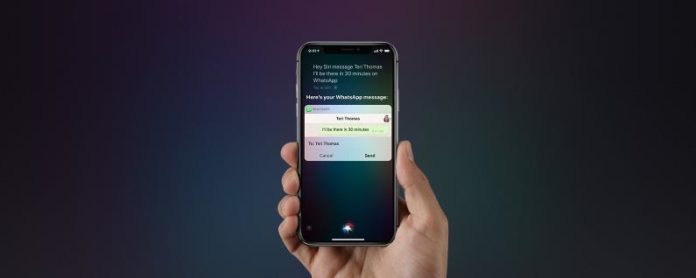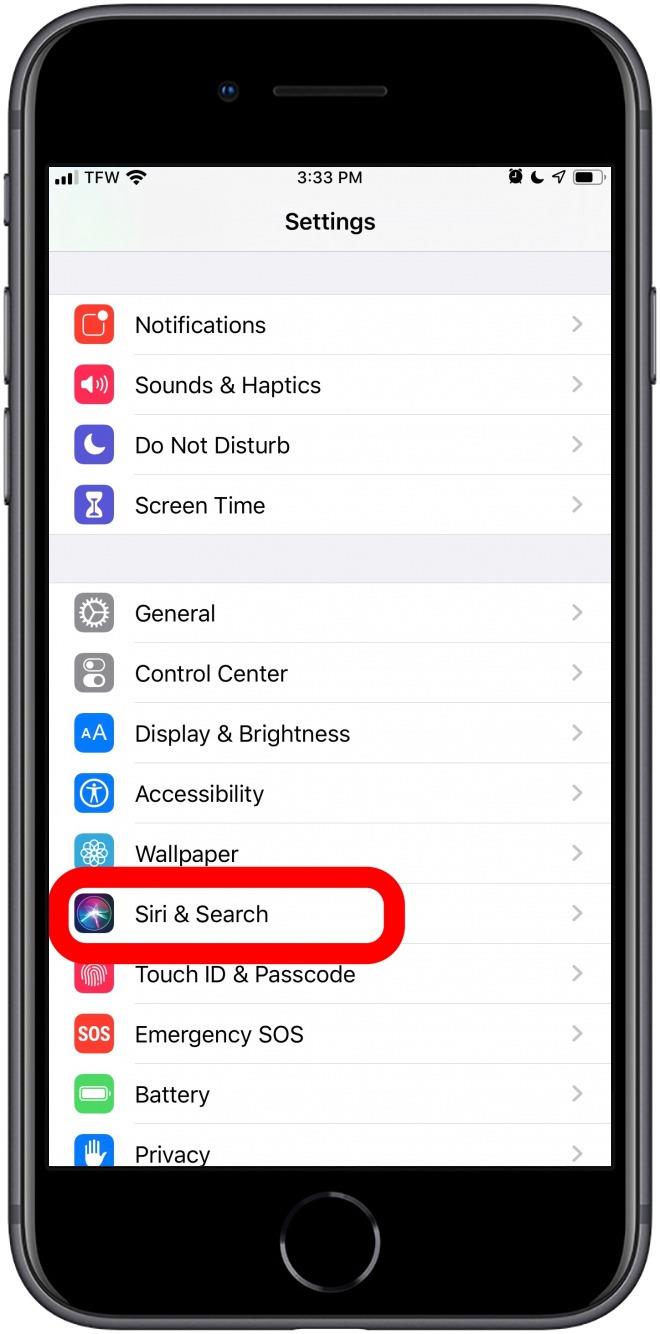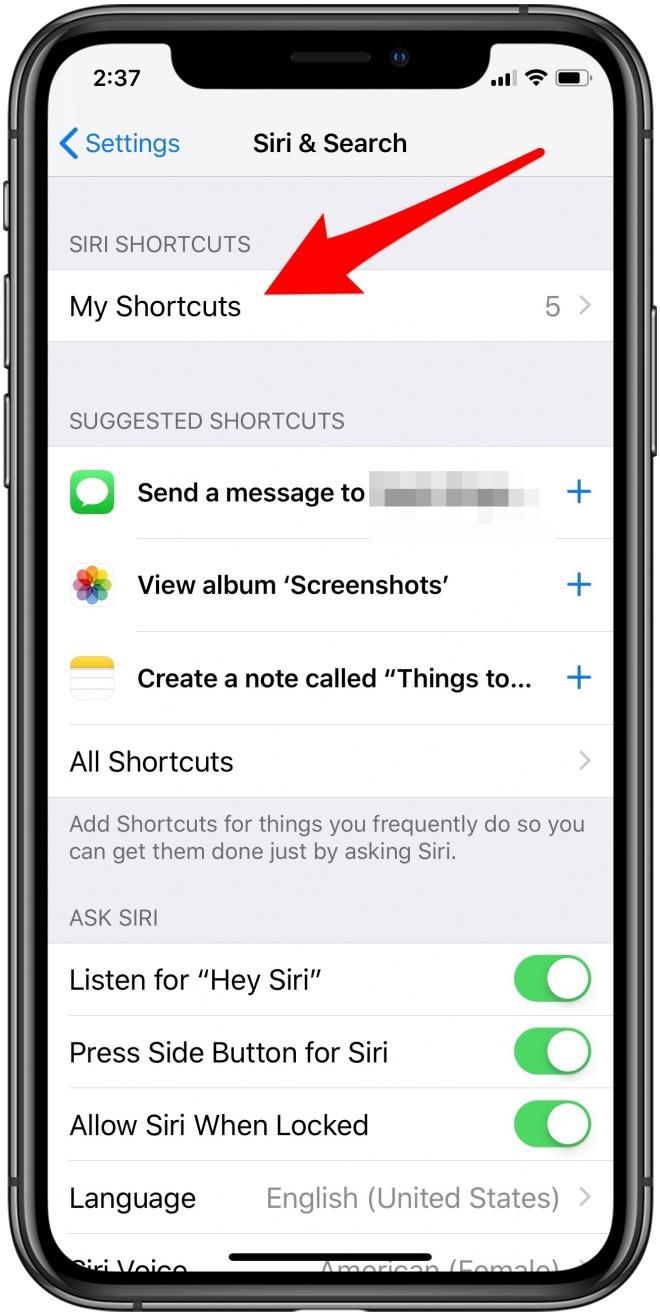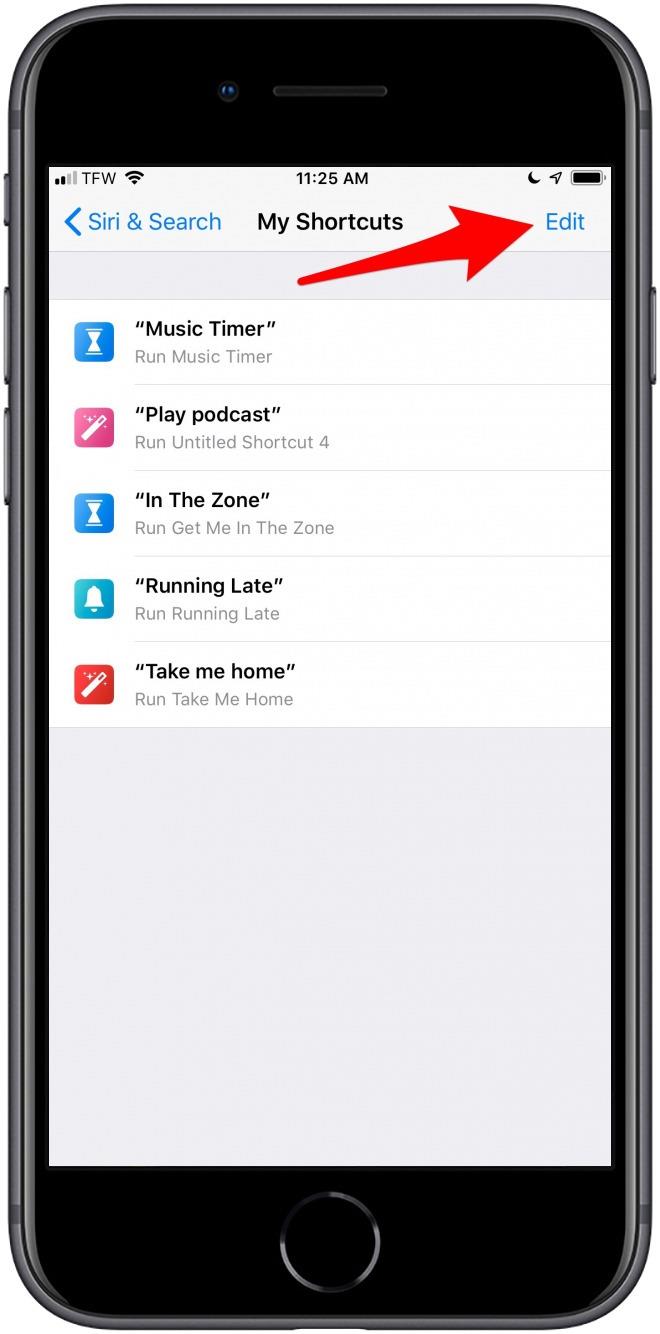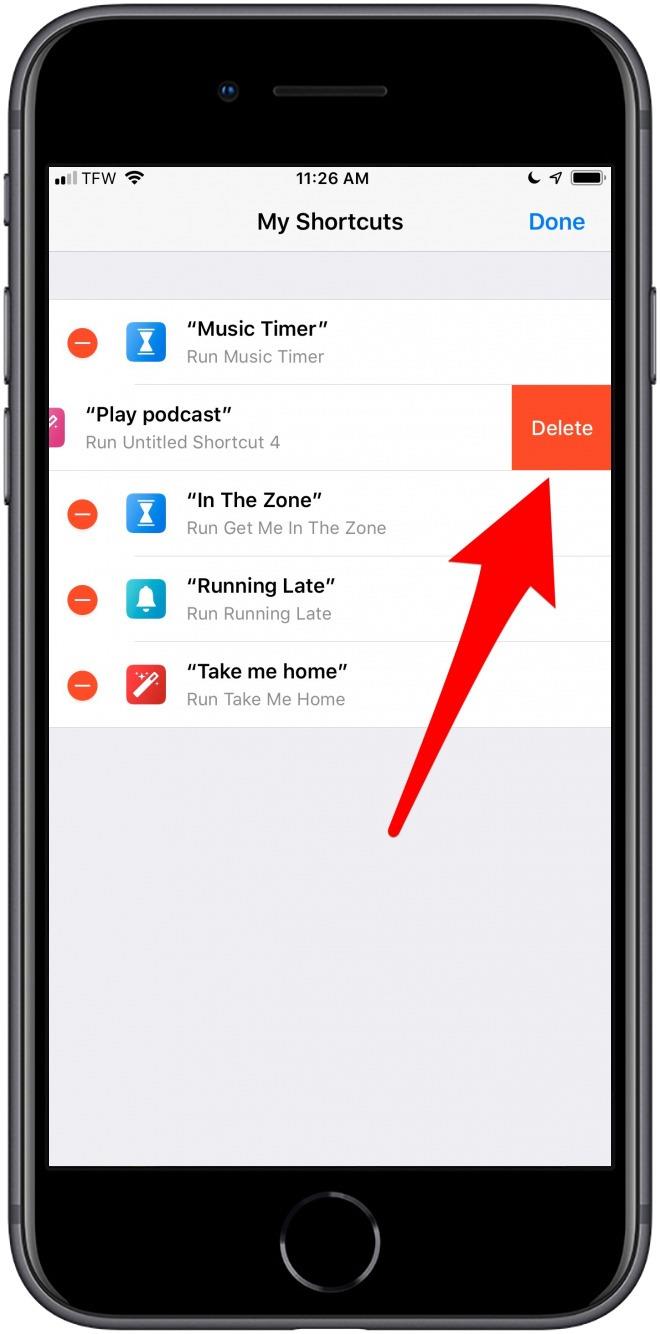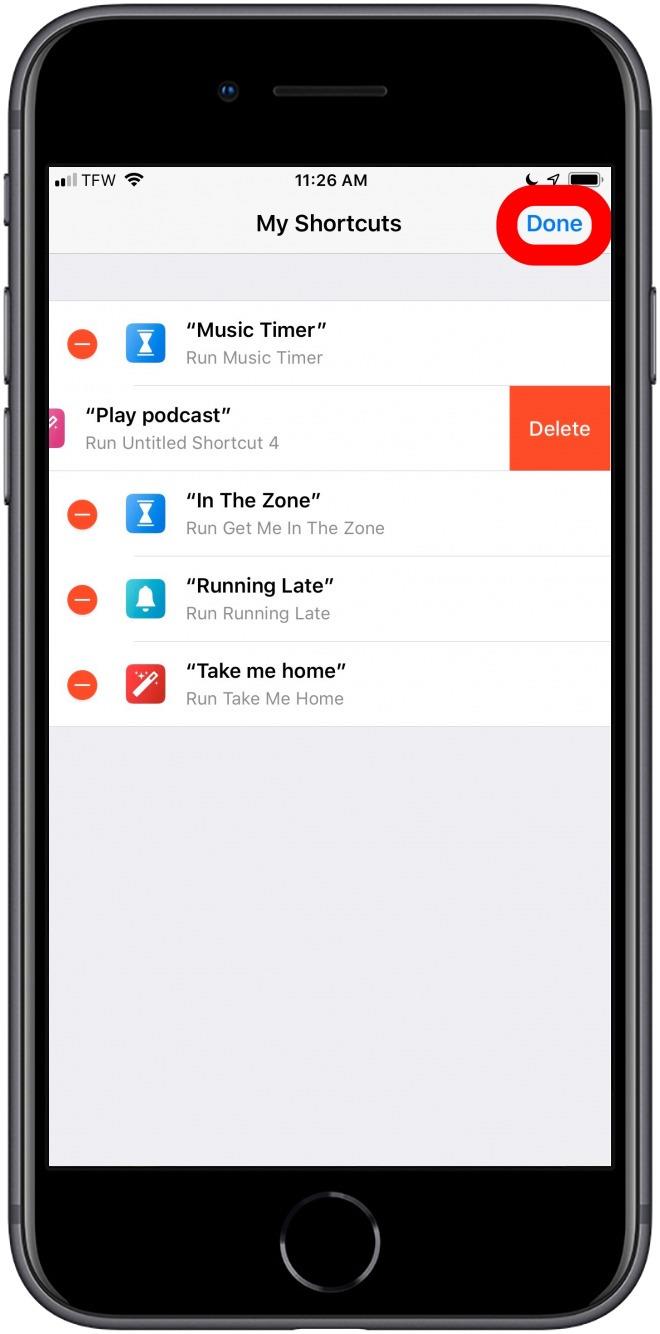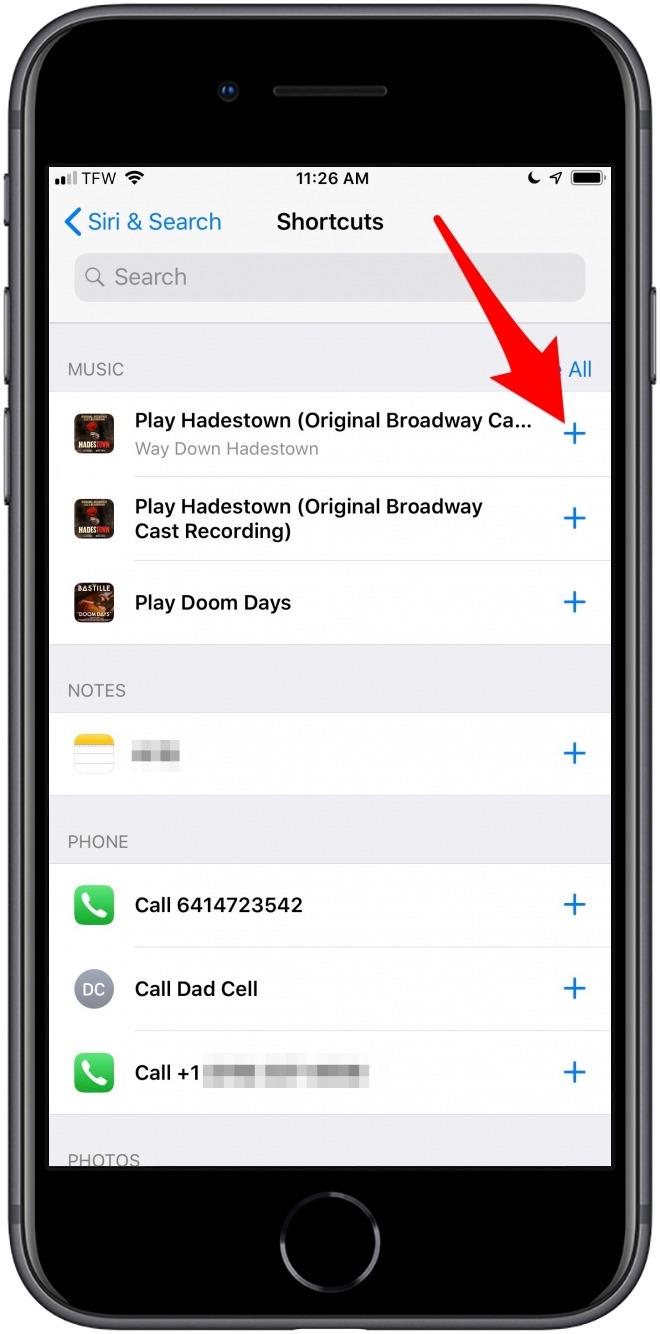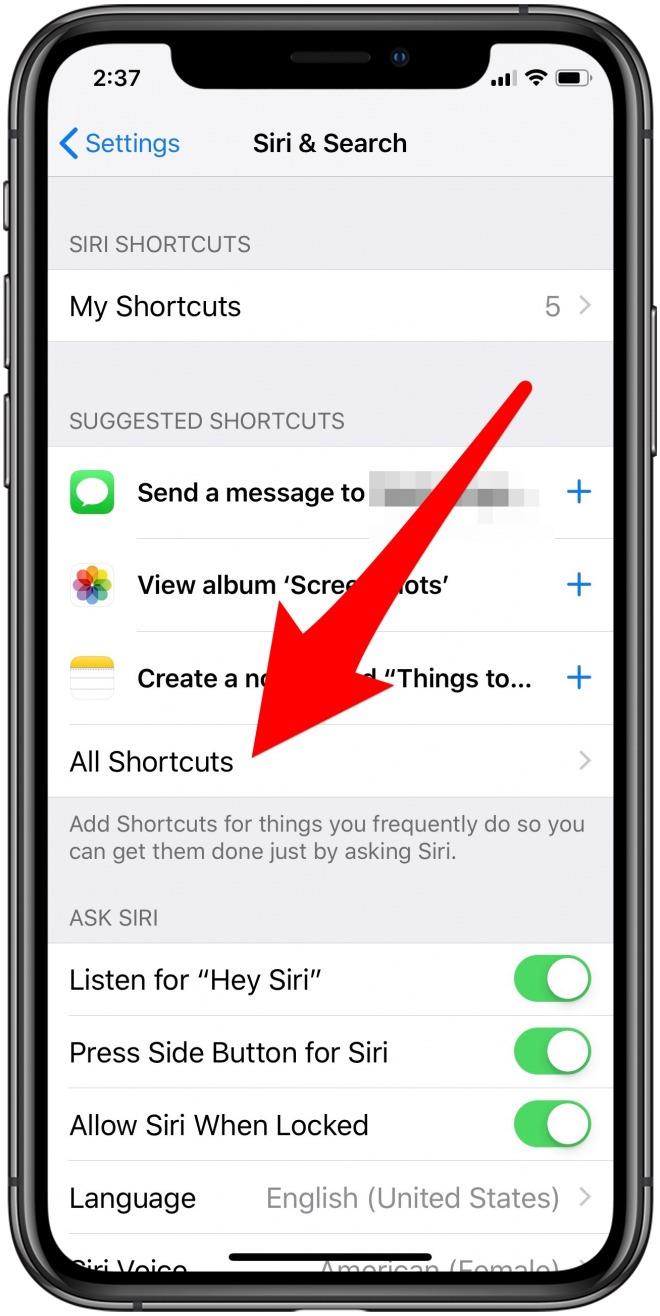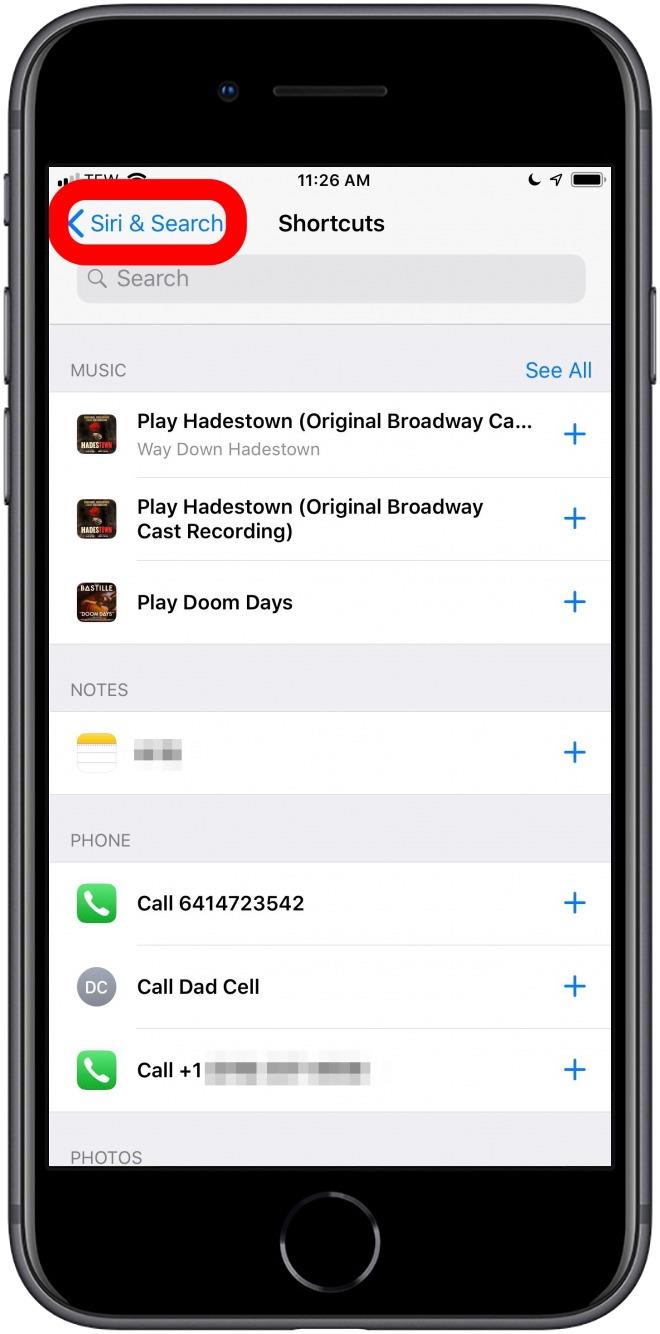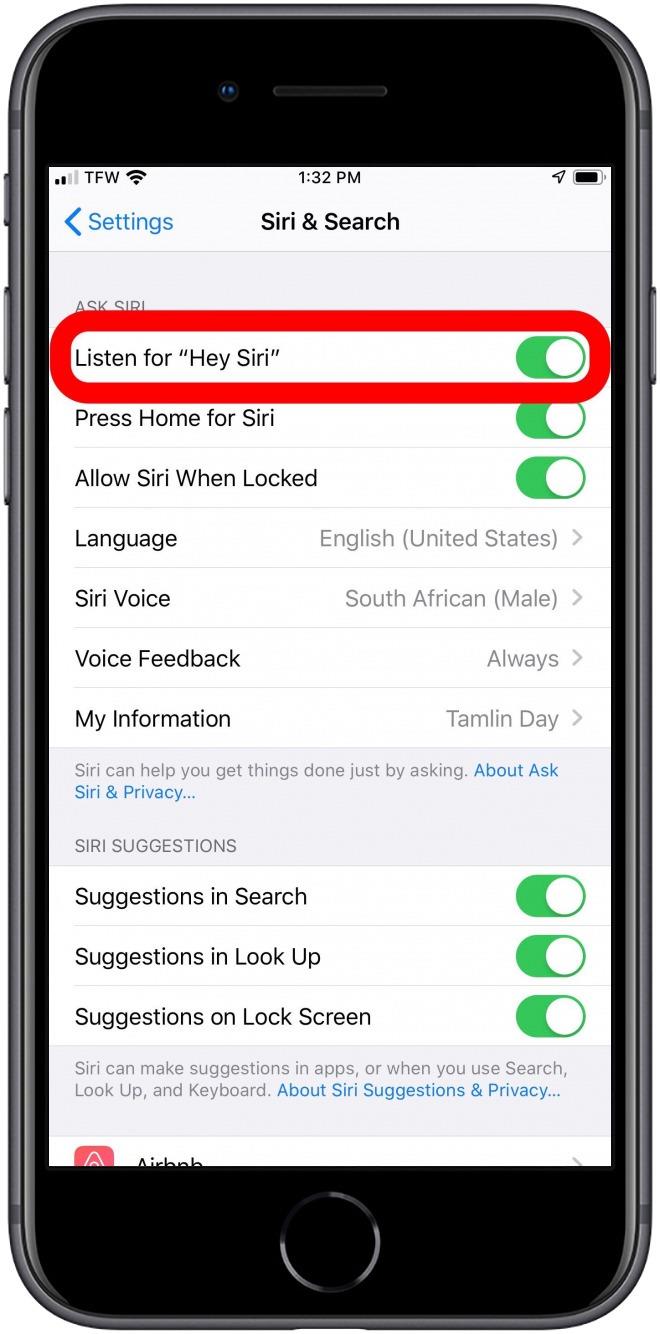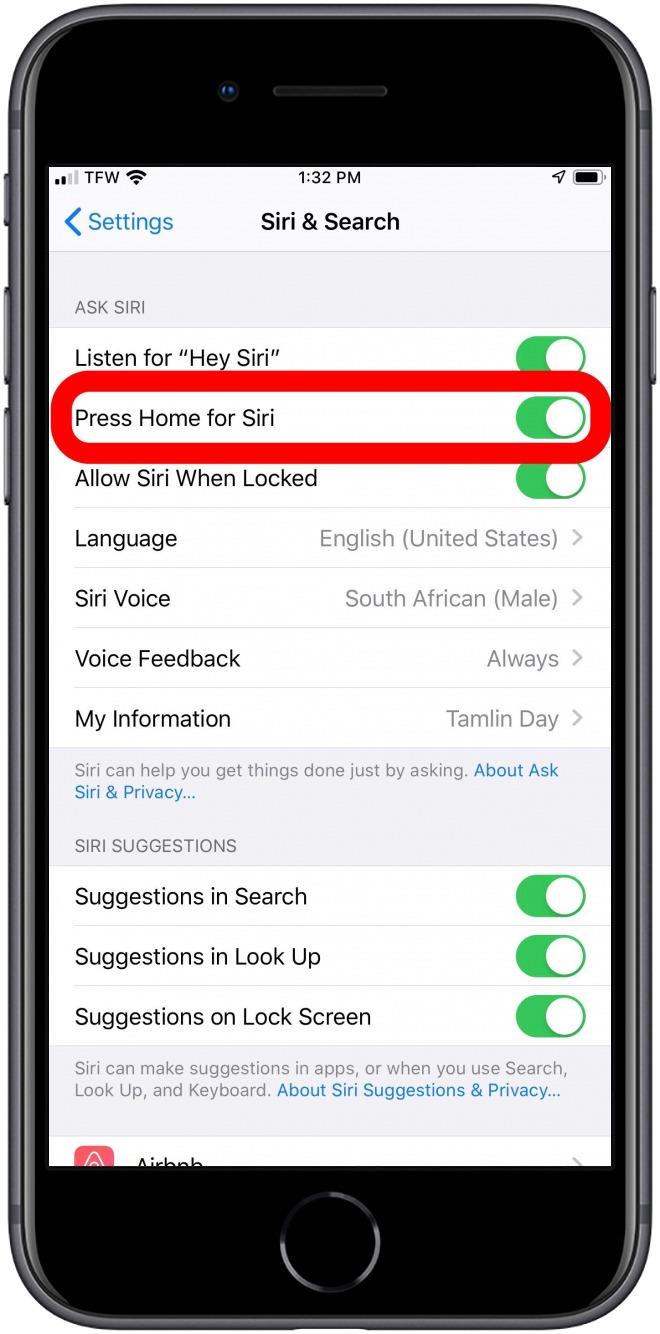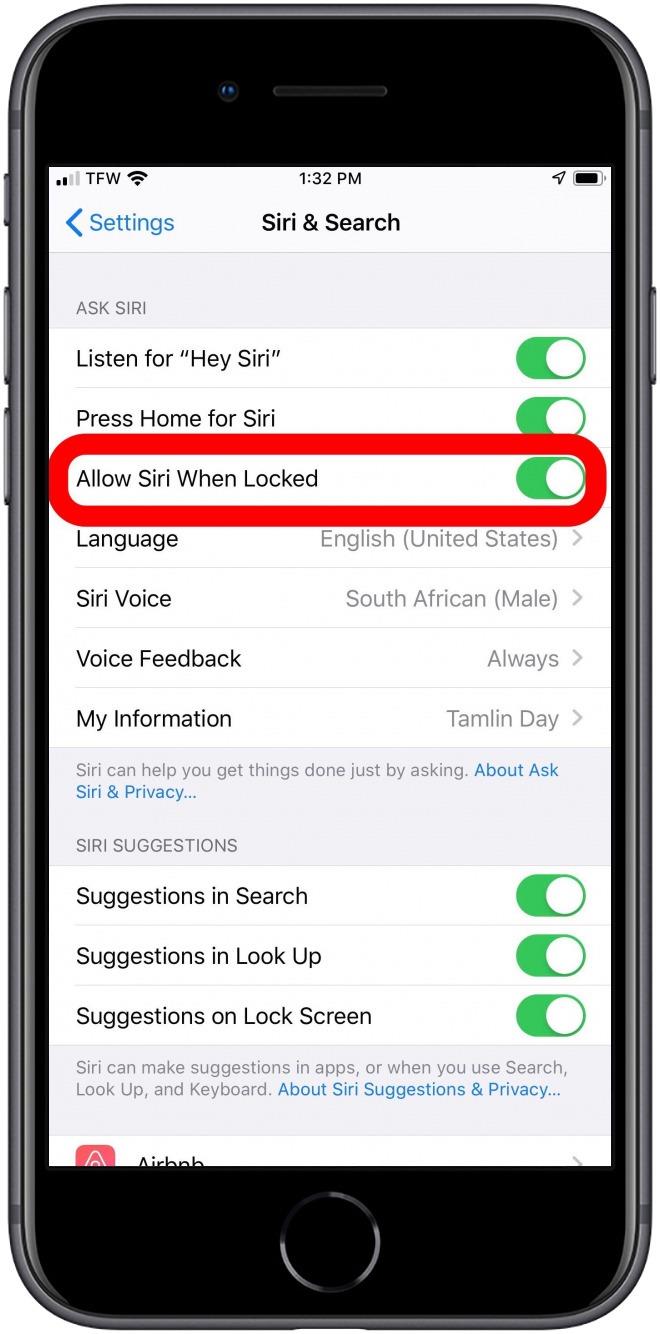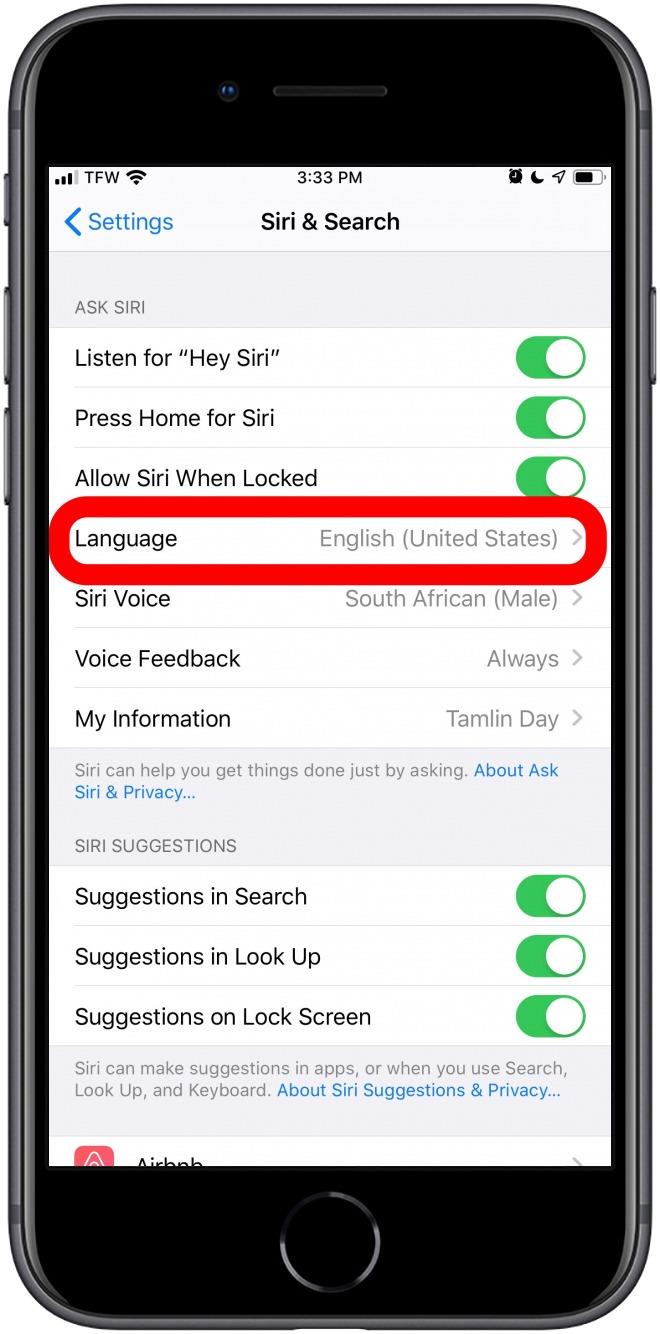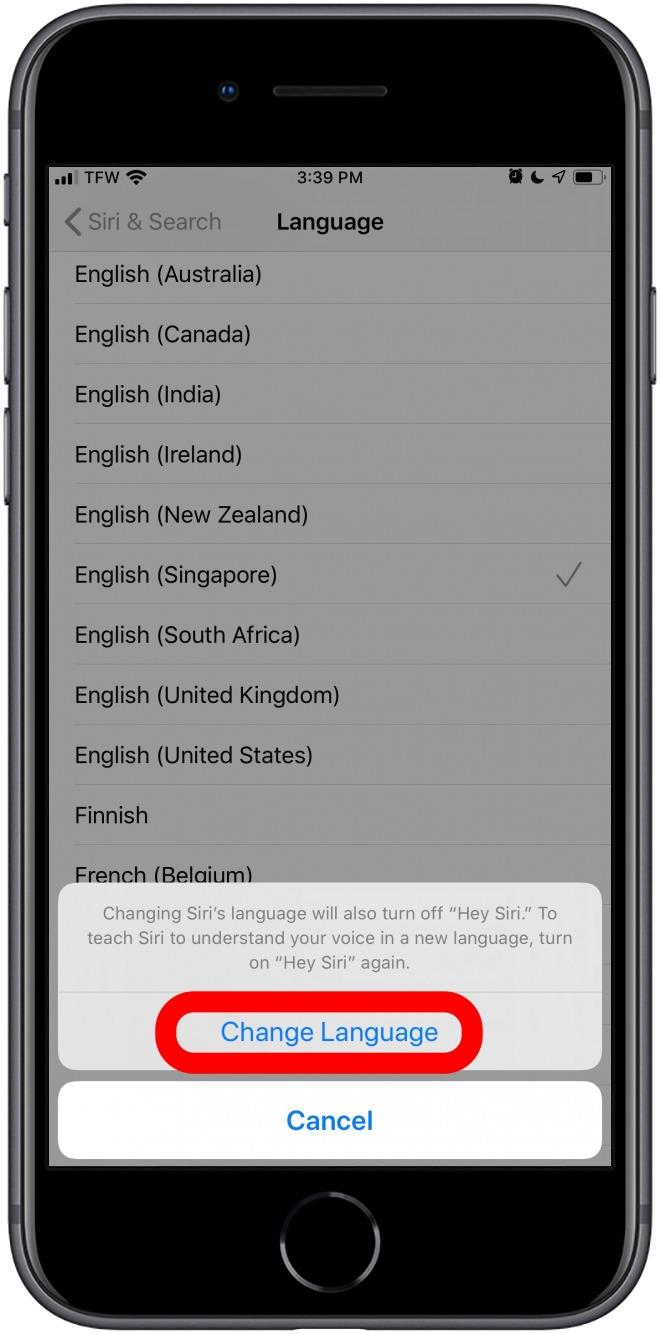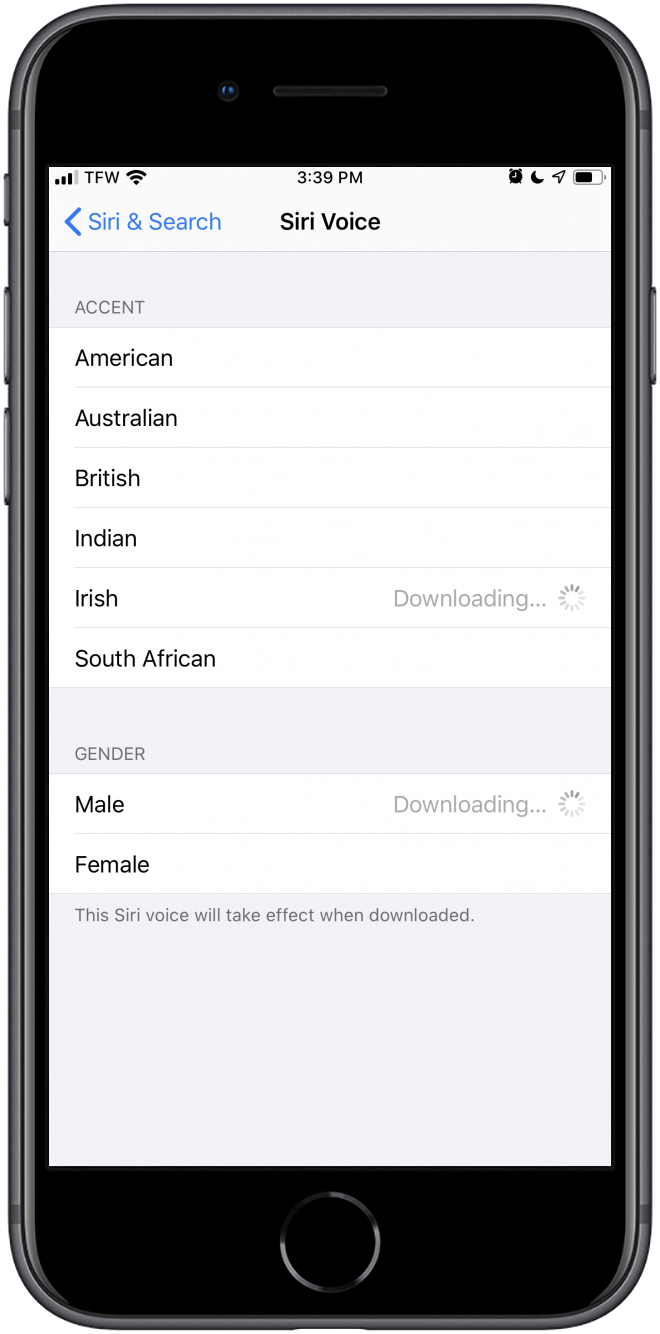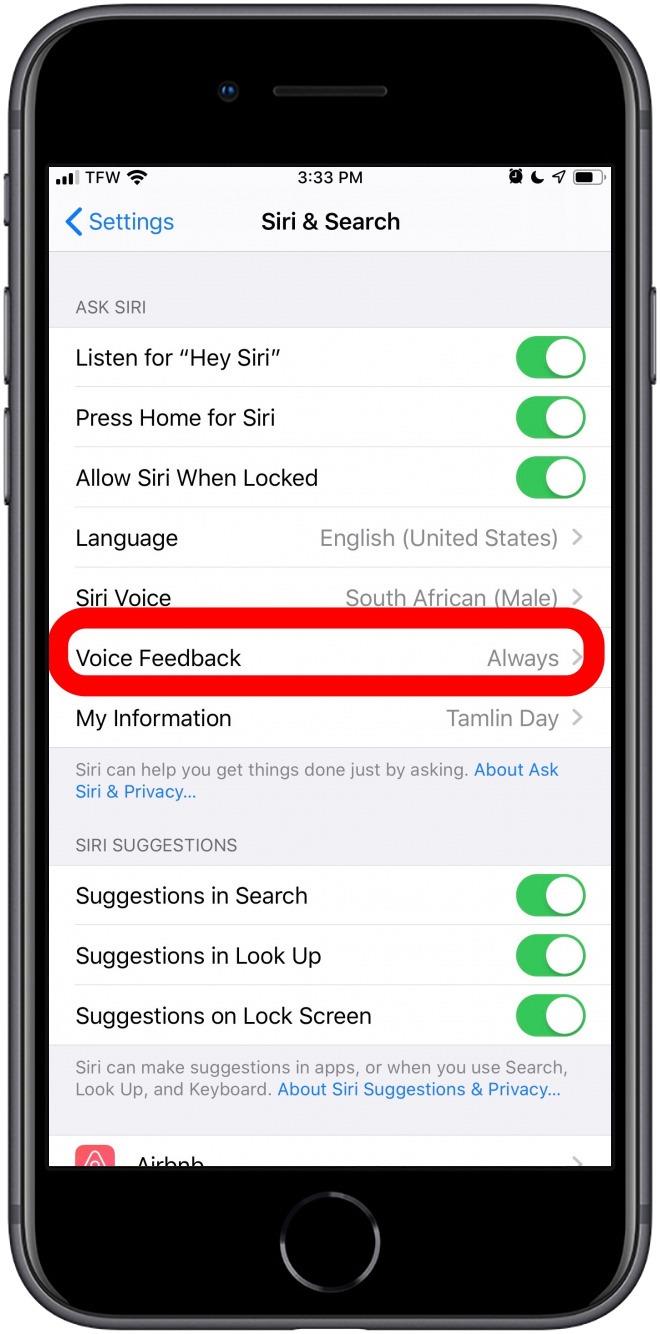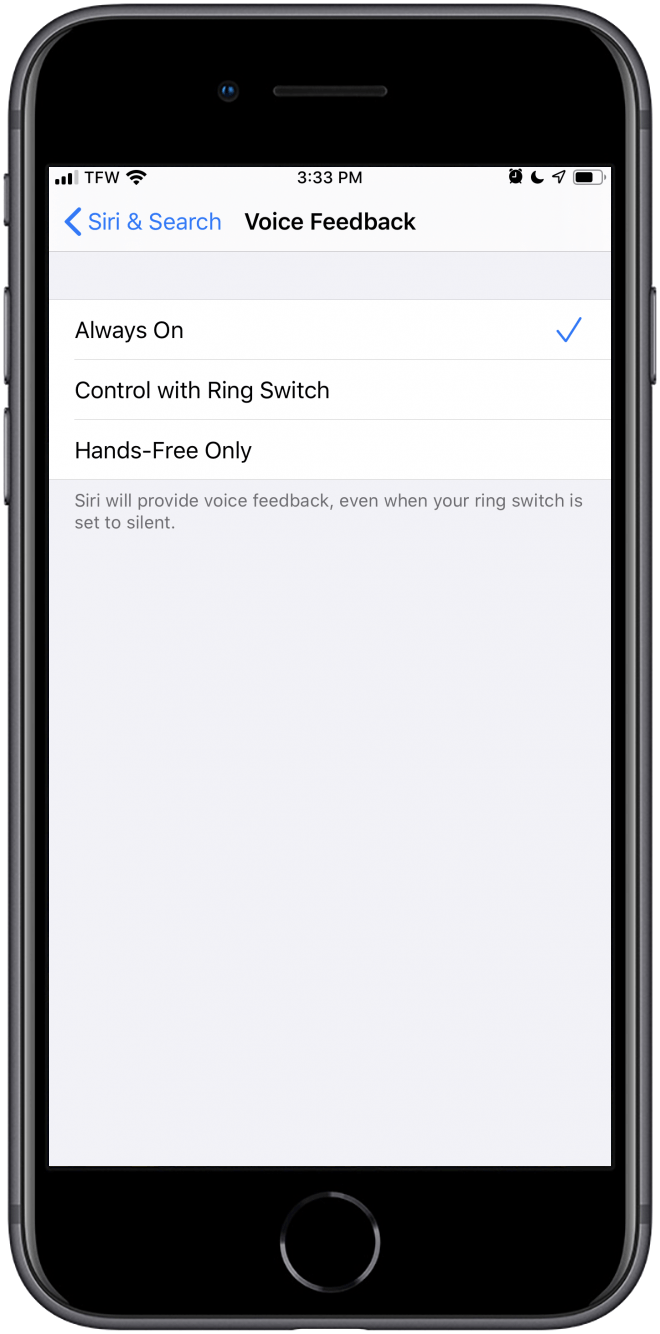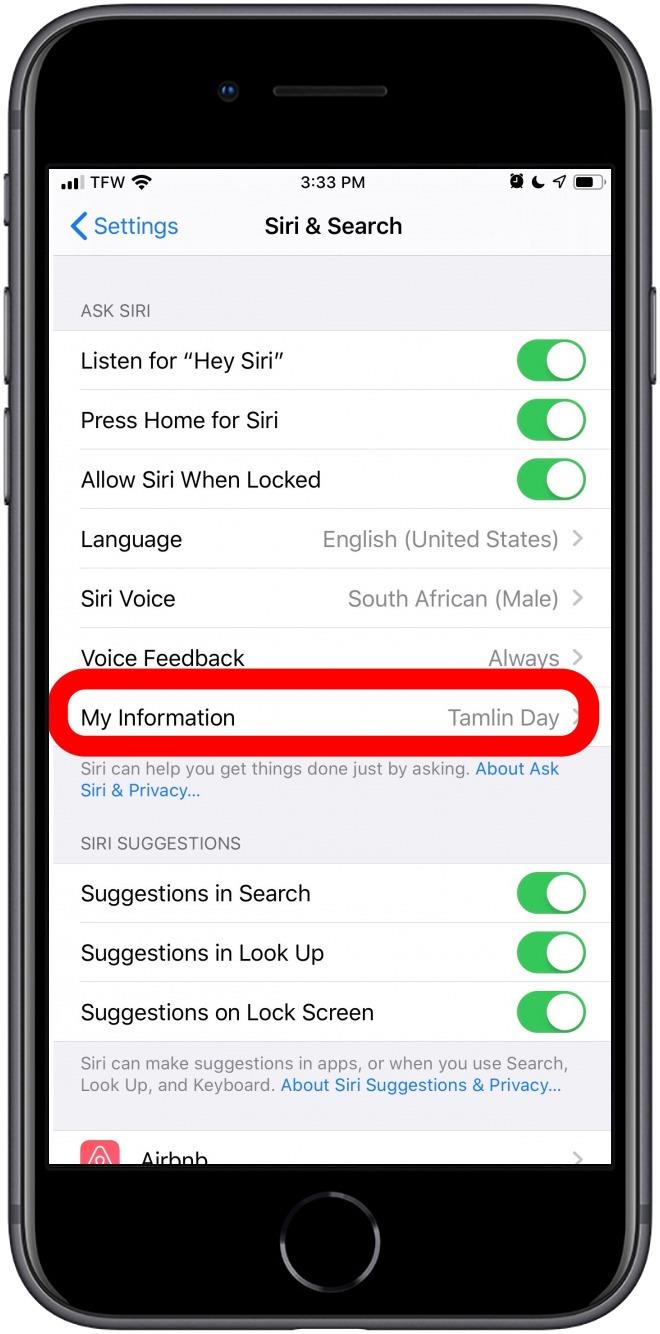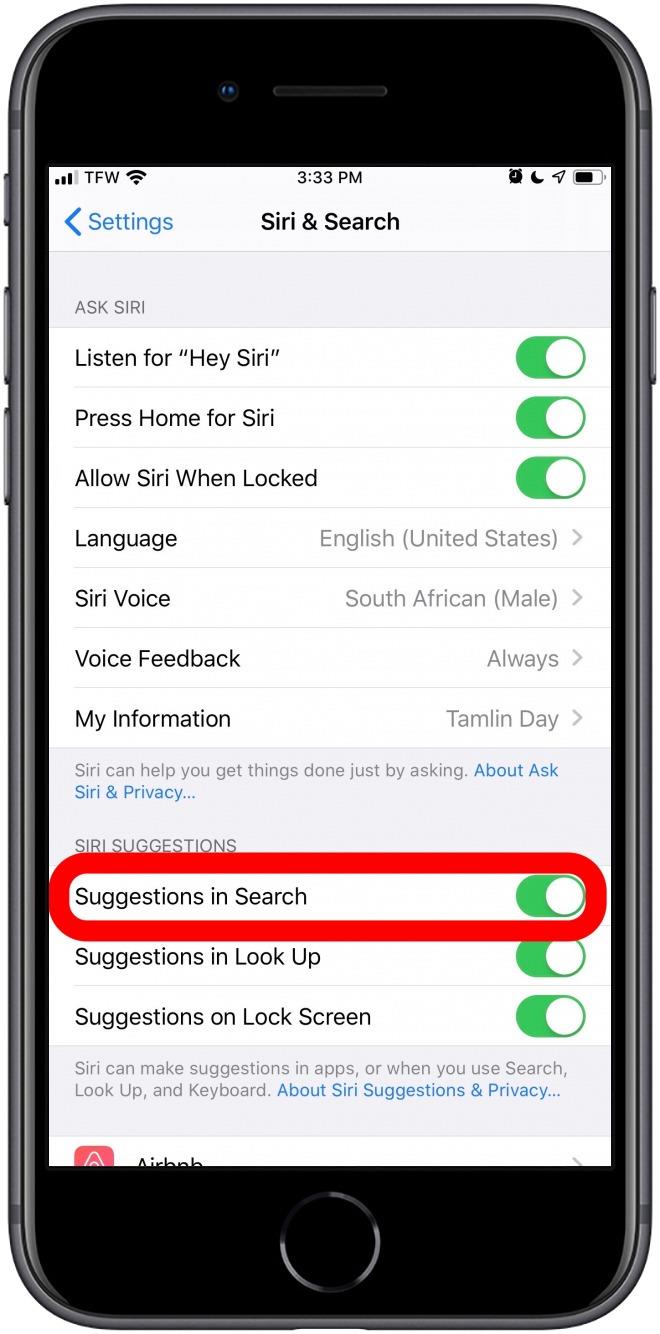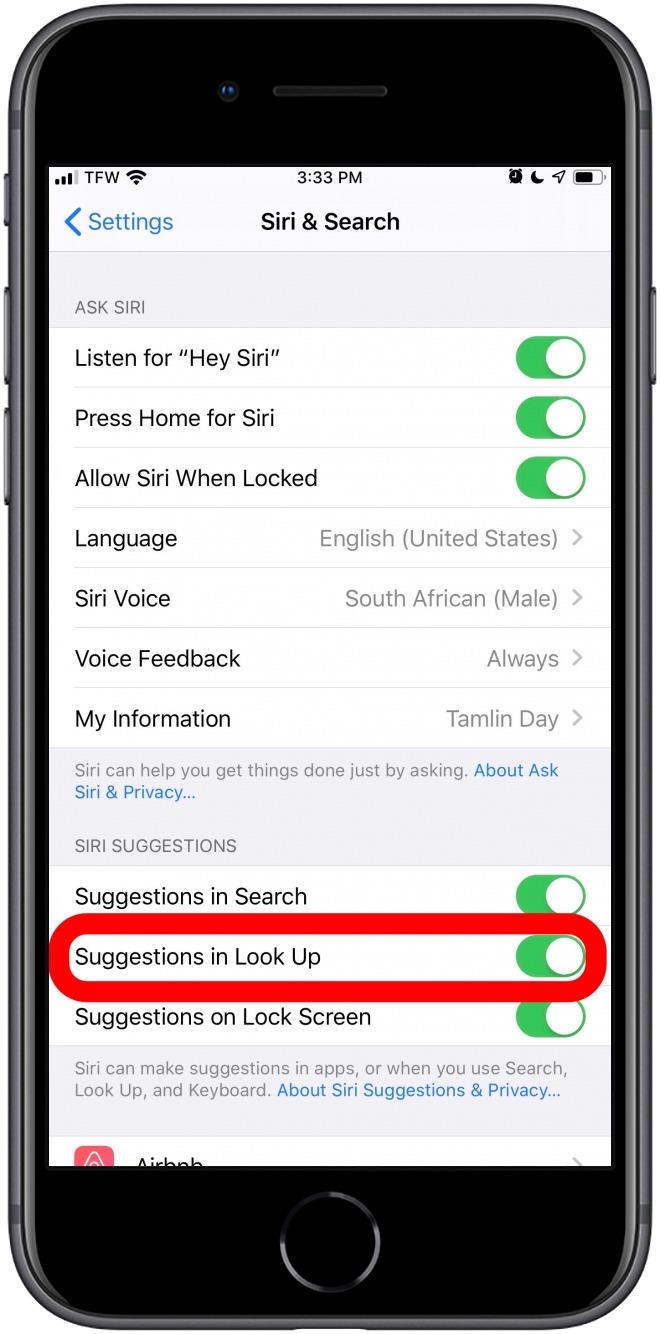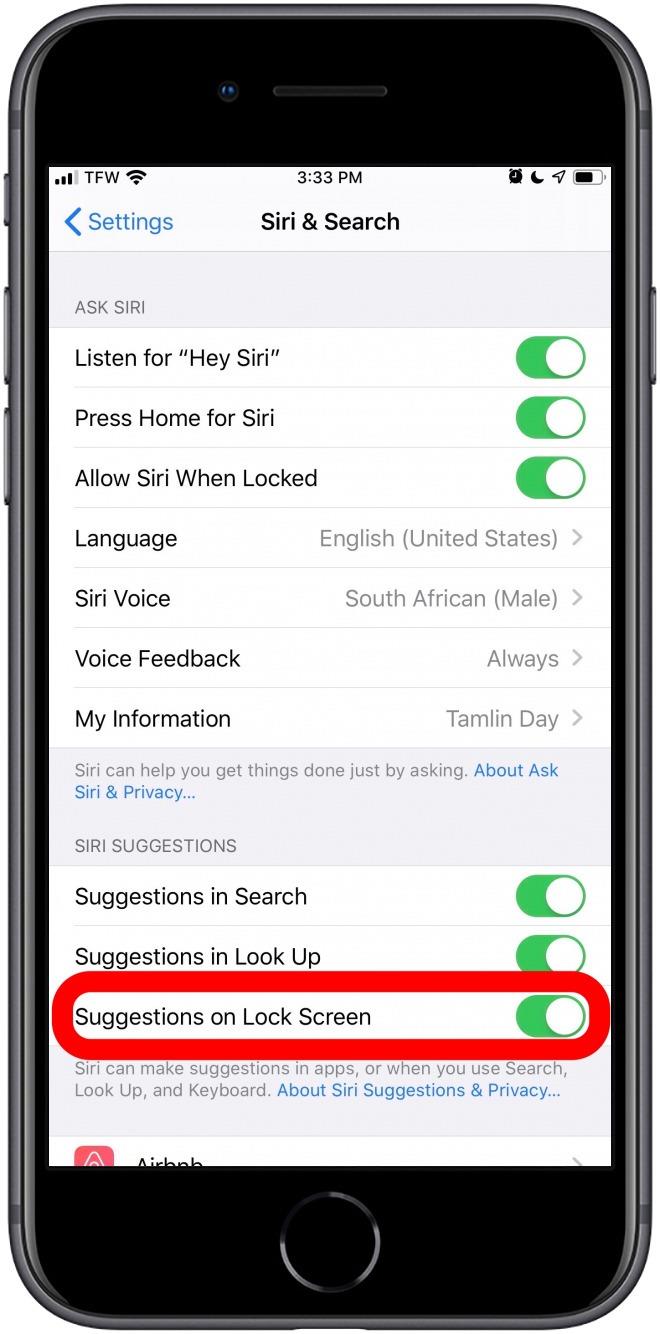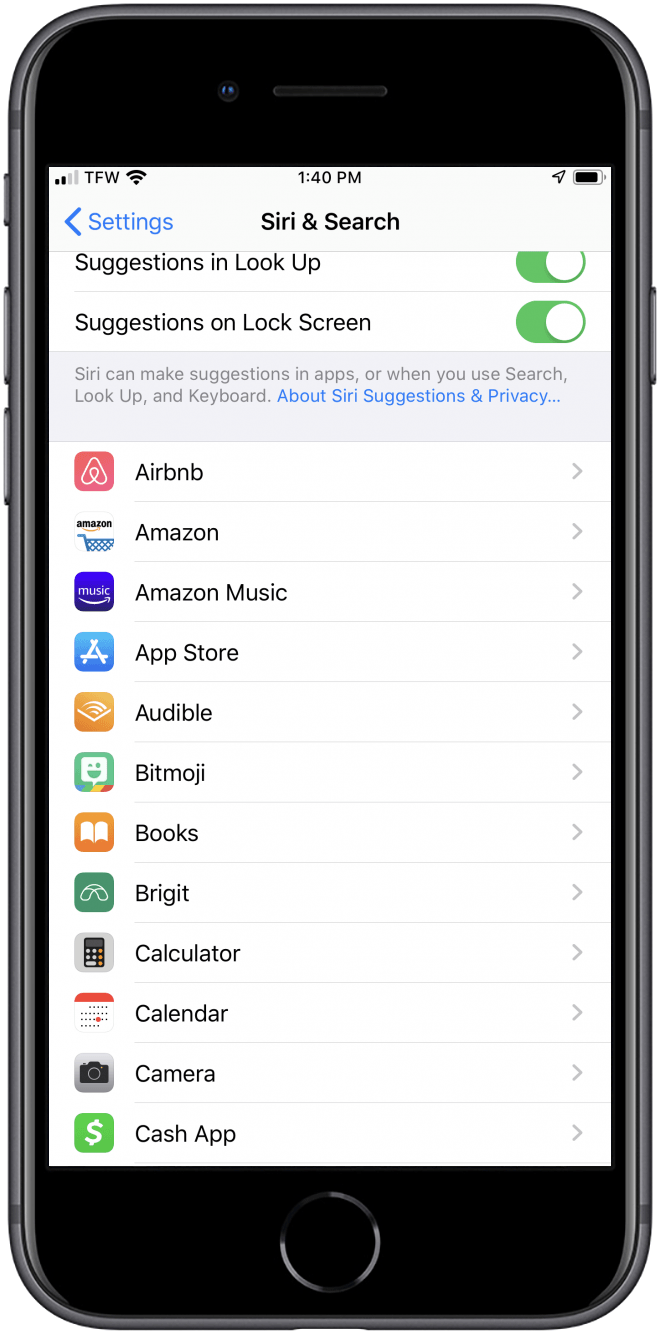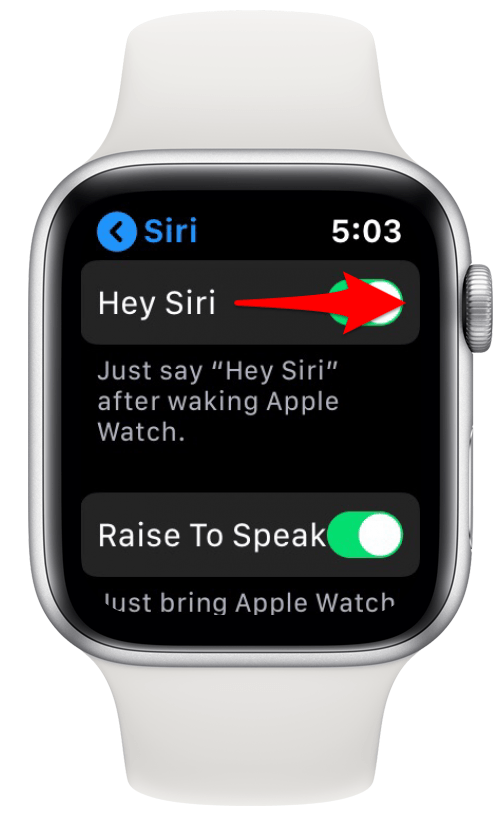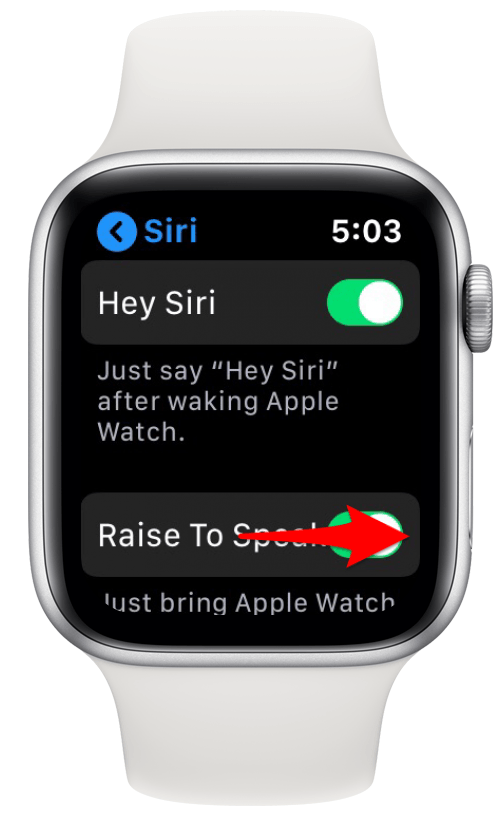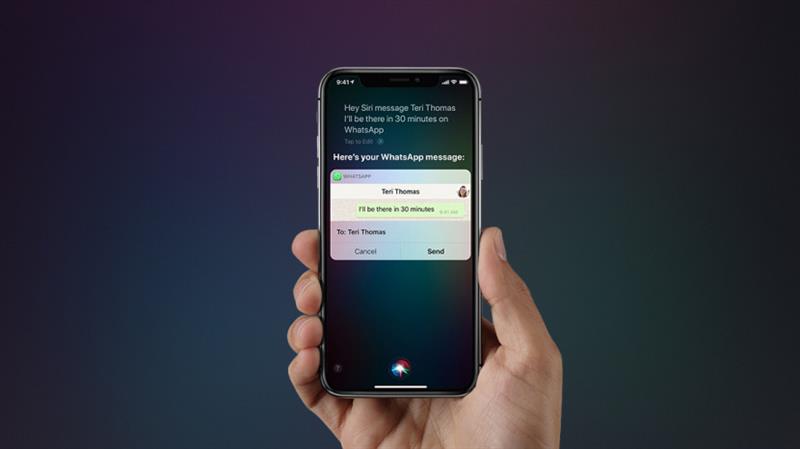
Wenn Sie sich jemals Mühe gegeben haben, Hey Siri dazu zu bringen, auf Ihre Anfragen zu hören, oder sich gefragt haben, wie Sie Siri optimieren können, um Ihren Anforderungen gerecht zu werden, dann sind Sie hier genau richtig. In diesem Handbuch erfahren Sie, wie Sie Siri auf Ihrem iPhone, AirPods und HomePod einrichten und aktivieren. Außerdem erhalten Sie Tipps und Tricks, mit denen Sie Funktionen wie Ask Siri und My Shortcuts optimal nutzen können. Lesen Sie weiter, um alles zu erfahren, was Sie schon immer über das Einrichten, Aktivieren und Verwenden von Siri wissen wollten.
Verwendung der Siri-Einstellungen
Vom Starten einer Fahrtroute in Apple Maps bis zur Beantwortung von Fragen, wie viel Unzen sich in einer Tasse befinden, kann Siri viele tägliche Aufgaben bewältigen, jedoch nur, wenn Siri ordnungsgemäß aktiviert wurde. In der Einstellungen-App können Sie Hey Siri aktivieren, Siris Stimme ändern, Siri aktivieren, wenn Ihr iPhone gesperrt ist, und vieles mehr.
So aktivieren Sie Hey Siri und passen Ihre anderen Siri-Einstellungen an:
- Öffne das Einstellungen App.
- Scrollen Sie nach unten und wählen Sie Siri Suche um die Siri Einstellungen zu öffnen.

Meine Abkürzungen
Verknüpfungen sind automatische Aktionen, die Siri ausführt, wenn Sie eine Verknüpfung in der Verknüpfungs-App erstellt und gespeichert haben. Unter iOS 13 wurde diese Einstellung von den Siri-Einstellungen in die Siri Shortcuts-App verschoben. Für iOS 12-Benutzer befindet sich diese Einstellung immer noch in der Siri Suchmenü.
- Wenn Sie zuvor eine oder mehrere Siri-Verknüpfungen auf Ihrem Gerät erstellt oder aktiviert haben, wird angezeigt Meine Abkürzungen an der Spitze des Siri Sucheinstellungen.
- Tippen Sie auf Meine Abkürzungen Zeigt eine Liste der aktivierten Verknüpfungen an.

- Tippen Bearbeiten Oben rechts können Sie Verknüpfungen auswählen, die Sie aus Ihrer aktiven Liste löschen möchten.


- Wenn Sie mit der Bearbeitung Ihrer Verknüpfungen fertig sind, tippen Sie auf Erledigt um zu Ihren Siri-Einstellungen zurückzukehren.

Vorgeschlagene Verknüpfungen
Vorgeschlagene Verknüpfungen sind von Siri vorgeschlagene automatische Aktionen, die auf der Verwendung Ihres Telefons basieren. Zum Beispiel könnten Sie „Call Bill“ oder „Play the White Stripes“ als Vorschläge sehen. Unter iOS 13 wurde diese Einstellung von den Siri-Einstellungen in die Siri Shortcuts-App verschoben. Für iOS 12-Benutzer befindet sich diese Einstellung immer noch in der Siri Suchmenü.
- Sie können eine vorgeschlagene Verknüpfung aktivieren, indem Sie auf tippen + Symbol rechts von einer Verknüpfung.
- Oder tippen Sie auf Alle Verknüpfungen um mehr Vorschläge zu sehen.


- Wenn Sie auf + tippen, um eine vorgeschlagene Verknüpfung zu aktivieren, werden Sie aufgefordert, einen Sprachbefehl für Ihre Verknüpfung aufzuzeichnen, wenn Sie Hey Siri aktiviert haben. Folge den Anweisungen auf dem Bildschirm. Wenn Sie fertig sind, tippen Sie auf Erledigt.
- Tippen Siri Suche kehrt zu den Siri-Einstellungen zurück.

Frag Siri
Als nächstes können Sie Ihre Ask Siri-Einstellungen anpassen. Frage Siri behandelt die meisten Siri-bezogenen Funktionen, wie das Durchsuchen des Webs über Hey Siri oder das Ausführen von iPhone-Funktionen wie das Senden eines Textes an einen Kontakt. So passen Sie Ihre Ask Siri-Einstellungen an und verwenden sie:
- Mit Hören Sie für „Hey Siri“ Aktiviert Sie können Siri aktivieren, indem Sie „Hey Siri“ sagen und Siri dann anweisen, Aufgaben wie das Abspielen eines bestimmten Albums auf Apple Music zu erledigen oder Siri Fragen zu stellen, wie viele Fuß in einer Meile sind.
Wenn Sie Hey Siri noch nicht eingerichtet haben, schalten Sie um Hören Sie für „Hey Siri“ zu grün und befolgen Sie die Anweisungen auf dem Bildschirm.

- Zusätzlich zu Hey Siri können Sie auch aktivieren Drücken Sie die Home / Side-Taste für Siri. Wenn Sie diese Funktion aktivieren, können Sie Siri durch langes Drücken der Seitentaste oder der Home-Taste aktivieren. Diese Funktion kann zusammen mit oder anstelle von Hey Siri aktiviert werden.
- Aktivieren Erlaube Siri wenn gesperrt Damit können Sie entweder Hey Siri oder Drücken Sie die Home / Side-Taste für Siri verwenden, auch wenn Ihr Telefon gesperrt ist.


- Sie können durch Antippen von zu anderen Sprachen wechseln Sprache. Wählen Sie die gewünschte Sprache aus und tippen Sie dann auf Sprache auswählen bestätigen. Wenn Sie Hey Siri bereits eingerichtet haben, müssen Sie dies jedes Mal erneut tun, wenn Sie die Sprache von Siri ändern.


- Sie können ändern, wie Siri mit klingt Siri Voice. Sie können zwischen männlich und weiblich sowie verschiedenen Akzenten wählen. Durch Tippen auf eine neue Stimme wird ein kurzes Sample abgespielt, bevor diese neue Stimme heruntergeladen wird. Sie können jederzeit die Stimme wechseln, ohne Hey Siri erneut aktivieren zu müssen.


- Zapfhahn Mündliches Feedback Siri auf Always On (Immer ein), Control with Ring Switch (Steuerung mit Ringschalter) und Hands-Free Only (Nur Freisprechen) einstellen. Mit dieser Funktion können Sie entscheiden, wann Siri spricht und wann Siri schweigt.
Immer auf bedeutet, dass Siri unabhängig davon, wie Sie Siri aktivieren, sei es per Spracheingabe, Home-Taste oder Eingabe, laut reagiert.
Mit Steuerringschalter, Siri schweigt, wenn Sie Siri nicht mit Ihrer Stimme aktivieren, wenn Ihr Klingelton stummgeschaltet ist.
Mit Nur freihändig, Siri reagiert nur dann laut, wenn Sie Ihre Stimme verwenden, unabhängig davon, ob der Klingelton stummgeschaltet ist oder nicht.

- Meine Information Ermöglicht Siri den Zugriff auf alle Informationen, die Sie auf Ihrer eigenen Kontaktkarte gespeichert haben, z. B. Arbeitsnummer, Privatadresse, Social Media-Konten und Messaging-Apps, die Siri möglicherweise benötigt, um Anforderungen wie „Weiterleiten nach Hause“ zu erfüllen.
Ist der Name daneben Meine Information ist falsch, tippen Sie auf Meine Informationen, um Ihre Kontaktliste zu öffnen. Scrollen Sie zu Ihrem Namen und tippen Sie auf Ihren Namen, um Meine Informationen auf die richtige Kontaktkarte einzustellen.

Siri Vorschläge
- Siri Vorschläge Ermöglicht Siri das Erstellen von Verknüpfungen und einstellungsbezogenen Vorschlägen basierend auf der Verwendung Ihres iPhones. Durch Deaktivieren einer oder aller Siri Suggestions-Optionen werden die von Siri angebotenen Empfehlungsarten während der routinemäßigen Verwendung des Telefons reduziert und geändert.
Sie können Vorschläge aktivieren basierend auf:
• Wie Sie die Suche verwenden
• Wenn Sie ein hervorgehobenes Wort oder eine hervorgehobene Phrase nachschlagen

• Häufige Aktionen, die Sie auf dem Sperrbildschirm ausführen

- Im unteren Bereich Ihrer Siri-Einstellungen finden Sie eine Liste aller Drittanbieter-Apps auf Ihrem iPhone. Standardmäßig verfügen alle Apps von Drittanbietern über Siri Vorschläge umgeschaltet. Sie können diese Funktion deaktivieren, indem Sie auf die Apps tippen, für die Sie keine Vorschläge erhalten möchten Siri Vorschläge zu aus.

Einige Apps von Drittanbietern enthalten die Integration von Verknüpfungen. Standardmäßig ist die Option Shorcuts für integrierte Apps aktiviert. Mit dieser Integration können Sie sprachaktivierte Aktionen in der Shorcuts-App erstellen. Sie können diese Funktion in einzelnen Apps deaktivieren.
Verwendung von Siri auf AirPods
- Wenn Sie AirPods der 2. Generation haben, können Sie „Hey Siri“ sagen und dann sagen, was Sie brauchen.
- Sie können auf Ihrem AirPod der 1. oder 2. Generation zweimal auf die Außenseite eines der beiden AirPods tippen, um Siri zu verwenden. Einfach zweimal tippen und auf das Glockenspiel warten, dann sagen, was Sie brauchen.
Verwendung von Siri auf kompatiblen Headsets
- Suchen Sie die Anruftaste an Ihrem Headset.
- Halten Sie die Anruftaste gedrückt, bis Sie einen Signalton hören.
- Lassen Sie die Anruftaste los und stellen Sie Ihre Anfrage.
Drei Methoden zur Verwendung von Siri auf der Apple Watch
Es gibt drei verschiedene Methoden, um Siri auf der Apple Watch zu verwenden. Um die verschiedenen Methoden in den Siri-Einstellungen Ihrer Uhr zu aktivieren, gehen Sie zu Apple Watch-Einstellungen App> Allgemein> Siri.
- Aktivieren Hallo Siri um Siri mit Ihrer Stimme zu aktivieren, wenn Ihre Apple Watch aufgewacht ist.
- Aktivieren Erhebe dich, um zu sprechen Siri immer dann zu aktivieren, wenn Sie die Uhr an den Mund heben.


- Sie können die jederzeit festhalten Digitale Krone für einige Sekunden, um Siri zu aktivieren. Drücken Sie weiter auf die digitale Krone, während Sie Ihre Anfrage stellen, und lassen Sie die Krone los, wenn Sie fertig sind.
Verwendung von Siri auf dem HomePod
Wenn Sie Ihren HomePod installiert und einsatzbereit haben, können Sie mit einer dieser beiden Methoden Siri auf dem HomePod verwenden.
- Sagen Sie „Hey Siri“ und sagen Sie Siri, was Sie brauchen.
- Sie können auch oben auf dem HomePod tippen und halten, um eine Anfrage zu stellen. Drücken Sie weiter, während Sie sprechen. Wenn Sie fertig sind, lassen Sie den Finger los.
Apple Apps mit Siri bedienen
Sobald Sie Siri eingerichtet haben, können Sie damit beginnen, die praktischen Anwendungen von Siri zu testen, z. B. das Bedienen von Apple-Apps mit Hey Siri. Hey Siri kann zum Erstellen von Terminen, zum Einstellen von Alarmen, zum Senden von Texten und zum Telefonieren verwendet werden, während Sie beim Fahren oder Laufen die Hände frei haben. Es gibt alle möglichen Aufgaben, die Sie mit Hey Siri erledigen können. Hier sind einige einfache Aufgaben, mit denen Sie beginnen können:
So stellen Sie einen Alarm mit Siri ein
Mit Hey Siri können Sie einen Einwegalarm oder einen Tagesalarm einstellen.
- Um einen täglichen Wecker einzustellen, sagen Sie: „Hey Siri, stellen Sie einen täglichen Wecker für 6 Uhr morgens ein.“
- Um einen Einwegalarm einzustellen, sagen Sie: „Hey Siri, stellen Sie einen Alarm für 6 Uhr morgens ein.“
So verwenden Sie Ihre Voice to Text-Kontakte mit Siri
Sie können Hey Siri verwenden, um einen Text an eine beliebige Person in Ihrer Kontaktliste zu senden.
- Um einen Text zu senden, sagen Sie etwa: „Hey Siri, schreiben Sie Bill.“
- Warten Sie auf das Glockenspiel. Siri wird Sie fragen, was Sie sagen möchten.
- Wenn Sie mit dem Sprechen fertig sind, liest Siri den Text vor und fragt Sie, ob Sie bereit sind, den Text zu senden.
- Wenn der Text korrekt ist, sagen Sie „Senden“.
- Wenn der Text falsch ist, sagen Sie „Ändern“, um die Nachricht erneut zu diktieren, oder „Abbrechen“, um sie zu beenden.
Verwendung der Freisprecheinrichtung Freisprechen mit Siri
Sie können mit Siri auch freihändig telefonieren.
- Um einen Anruf zu tätigen, sagen Sie: „Hey Siri, rufen Sie Bill über die Freisprecheinrichtung an.“
- Siri antwortet mit „Calling Bill“.
- Warten Sie, bis der Anruf hergestellt ist. Wenn Sie fertig sind, müssen Sie manuell auflegen.
So erstellen Sie ein Kalenderereignis mit Siri
Das Erstellen von Kalenderterminen ist eine weitere großartige Möglichkeit, Hey Siri zu verwenden.
- Um zu beginnen, sagen Sie etwas wie: „Hey Siri, vereinbaren Sie einen Termin mit Bill.“
- Siri wird nach dem Termin fragen. Sagen Sie so etwas wie „2 Uhr morgens. am Freitag mit Bill. „
- Siri wird Ihnen Ihren Termin vorlesen, um zu bestätigen, dass der Termin angesetzt wurde.
- Wenn Sie Ihren Termin absagen möchten, können Sie Folgendes sagen: „Hey Siri, stornieren Sie meinen Termin um 14:00 Uhr. am Freitag. “Siri wird um Bestätigung bitten. Sagen Sie „Ja“ oder „Bestätigen“, um den Termin abzusagen.
Was tun, wenn Siri nicht mehr funktioniert?
Manchmal verschwindet Siri, wenn Sie am meisten Hilfe brauchen. Unabhängig davon, ob Sie während der Fahrt nach dem Weg fragen oder einen Freisprechanruf tätigen möchten, kann es frustrierend sein, Siri nicht verwenden zu können. Wenn Siri nicht für Sie funktioniert, führen Sie die folgenden Schritte zur Fehlerbehebung aus, um Siri wieder zum Laufen zu bringen:
Überprüfen Sie Ihre Netzwerkverbindung
Siri benötigt eine Netzwerkverbindung, um zu funktionieren. Wenn Sie sich also in einem Gebiet mit schlechter Abdeckung befinden, das Internet nicht verfügbar ist oder Ihren Datentarif überschritten haben, funktioniert Siri möglicherweise erst, wenn Sie sich in einem Gebiet mit besserer Abdeckung oder befinden eine etablierte Wi-Fi-Verbindung.
- Um Ihre Netzwerkverbindung zu überprüfen, gehen Sie zu die Einstellungen.
- Zapfhahn W-lan. Stellen Sie sicher, dass Ihr Wi-Fi aktiviert ist und dass Sie mit Ihrem Wi-Fi-Netzwerk verbunden sind.
- Zurückkommen zu die Einstellungen und tippen Sie auf Cellular.
- Aktivieren Mobilfunkdaten Wenn diese Einstellung deaktiviert wurde.
- Ihre aktuelle Datennutzung können Sie im einsehen Mobilfunkdaten Sektion.
Überprüfen Sie Ihre Einstellungen Beschränkungen
- Als nächstes überprüfen die Einstellungen um sicherzustellen, dass Hallo Siri ist aktiviert unter Siri Suche.
- Wenn Sie immer noch Probleme haben, müssen Sie möglicherweise deaktivieren Beschränkungen für Siri.
- Gehe zu die Einstellungen.
- Scrollen Sie nach unten und tippen Sie auf Bildschirmzeit.
- Zapfhahn Inhalt Datenschutzbeschränkungen.
- Zapfhahn Inhaltsbeschränkungen.
- Stellen Sie sicher, dass die Siri Diktat Die Einstellung ist auf grün umgeschaltet.
Fun Befehle zu Siri zu sagen
Neben dem praktischen Einsatz von Siri, wie dem Setzen eines Alarms oder dem Vereinbaren eines Kalendertermins, können Sie auch eine Menge Spaß mit Ostereiern haben, die Apple in der Siri-Infrastruktur für uns hinterlassen hat. Es gibt Bitten, Siri eifersüchtig zu machen (Siri Alexa anrufen und sehen, was passiert), Siri dazu zu bringen, Witze zu erzählen, Geschichten zu lesen und sogar ein Lied zu singen. Es gibt umfangreiche Online-Listen, aber hier sind ein paar lustige Dinge, die Siri bitten sollten, Ihnen den Einstieg zu erleichtern.
„Hey Siri, sing mir ein Lied.“
„Hey Siri, was denkst du über Alexa?“
„Hey Siri, was ist deine Lieblingsfarbe?“
„Hey Siri, Rap für mich.“